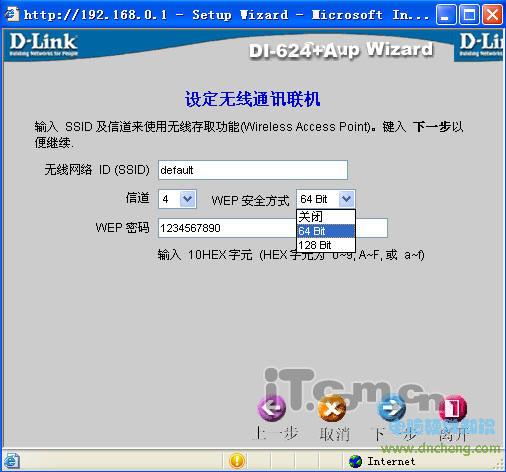萬盛學電腦網 >> 媒體工具 >> 迅雷7離線下載+高速下載
迅雷7離線下載+高速下載
公司的帶寬相對較快,如果能夠利用好夜間公司的帶寬來下載自己想要的資源,則是一件十分惬意的事情。但是網絡上有一些資源,較為冷門,下載起來並不快,浪費了公司的帶寬。其實,只要利用好離線下載並在迅雷中設置好計劃任務,則能夠很好地高速下載,更好地利用公司的高帶寬!而且,這個方案並不會干擾勤奮同事的上網,進而不會遭到投訴而被網管封鎖甚至是行政處罰。
一、搜尋資源 離線下載
我們首先打開http://lixian.xunlei.com,輸入雷友帳號和密碼、驗證碼(如圖1),單擊“登錄”按鈕來登錄。
接下來,我們在迅雷狗狗中搜索資源時,在下載頁上可以看到諸如資源下方的“離線下載”按鈕(如圖2),單擊後即可將其進行離線下載。

圖1 登錄迅雷會員以便離線下載
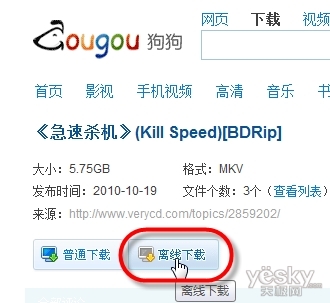
圖2 在迅雷狗狗上離線下載資源
小提示
★如果沒有雷友帳號,則可以單擊圖1網頁上“登錄”按鈕左下方的“注冊”按鈕來注冊雷友,然後再通過下面的方法來升級為會員。
★作為重要的增值服務,要使用離線下載,必須是迅雷的會員。如果大家不是,可以單擊圖1網頁上“立即開通會員”按鈕。之後,輸入雷友的帳號和密碼,順著向導升級為會員。會員開通支付通道很多,而且很安全,多購買會員服務,還可以有更多的優惠。
★升級為迅雷會員,還可以享受更多的好處,比如實現屏蔽掉廣告、為會員加速等實用功能。
二、設置高速下載模式
首先我們要下載並安裝好最新版本的迅雷7,再選擇“工具”→“配置”命令,然後單擊“網絡設置”標簽,然後選擇“下載模式”下的“下載優先模式”(如圖3)。

圖3 設置高速下載模式
三、准備下載離線下載任務
由於先前我們添加了離線下載任務,經過一段時間的離線下載,它們應該已經完全下載完畢。但此時離線下載後的資源被保存在離線下載服務器,要下載到本地,還需要登錄http://lixian.xunlei.com(可能需要輸入迅雷帳號、密碼和驗證碼),之後可以看到離線下載任務界面。
在此界面中,首先單擊右下方的“已下載”鏈接,查看已經離線下載完成的資源。再單擊左下方的“全選”按鈕,選中這些欲下載的資源。接著,單擊上方的“下載到本地”按鈕(如圖4)。此時,會彈出熟悉的迅雷下載窗口(如圖5),設置下載文件夾即可。
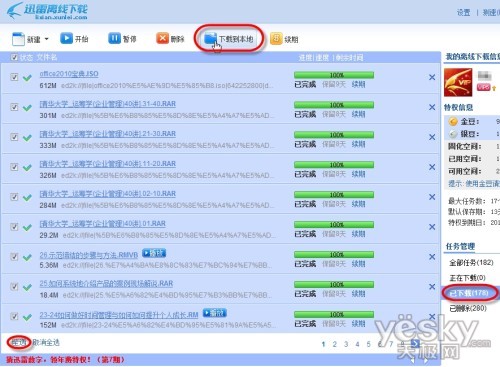
圖4 准備下載離線下載資源
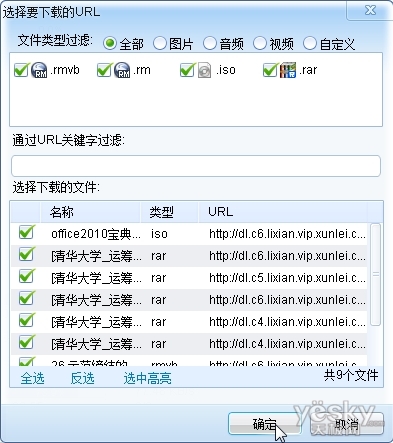
圖5 正在下載離線下載資源
因為是從迅雷的離線下載服務器下載離線下載資源,所以速度特別快。
四、用好計劃任務 不耽誤同事
一般來說,公司的網速比較快,尤其是夜間,同事們都下班了,專線的速度一定非常爽的,有時可以達到獨享10Mbps的水平。但是我們不得不考慮到早到上班的同事,如果我們的資源夜裡沒有下完早上仍在吃帶寬,他們早上工作會受到影響。不過,我們可以利用迅雷內置的計劃任務功能來解決這個問題。
1.設置停止任務時間
單擊迅雷7最左下方的“計劃任務”按鈕,選擇“添加計劃任務”命令),設置X小時後“暫停全部任務”(如圖6)。這個時間要推算准確,比如當前時間是晚上6點,早上同事上班最早時間為9點,則相差15個小時。
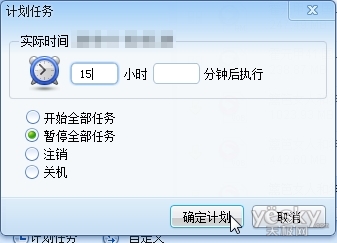
圖6 添加計劃任務
2.啟用下載完成後關機功能
如果資源下載完成後,為了不讓迅雷“空等”。我們可以單擊“計劃任務”按鈕,選中“下載完成後關機”復選框(如圖7),這樣迅雷在下載完成資源後將自動關機。
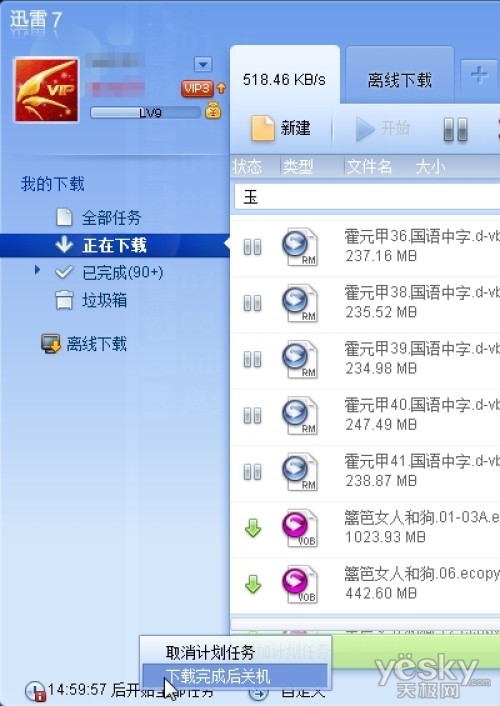
圖7 啟用下載完成後關機功能
3.設置電源選項
因為要長時間下載資源,所以很擔心Windows的電源選項會對下載造成影響,所以必須進行相應的設置:選擇 “開始”→“設置”→“控制面板”,再雙擊“電源選項”,然後單擊“電源使用方案”,將關閉監視器、關閉硬盤和系統待機項全部設置為“從不”(如圖8)。如果你的電腦是筆記本電腦,要注意接上電源,以防止中途斷電。
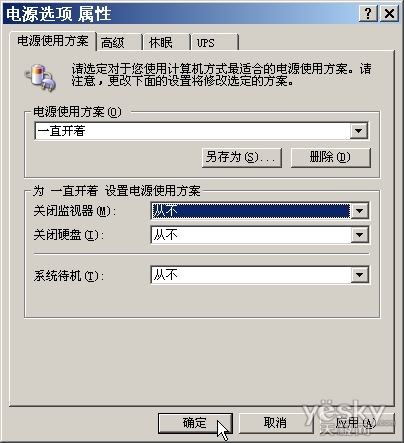
圖8 取消系統待機
五、享受公司帶寬 實現資源高速下載
接下來,按下Win+L將機器鎖定(事先要設置帳戶密碼,起到保護的作用),並將顯示器關閉(為了節約能源)。由於我們設置的是高速下載模式,所以可以開足馬力,讓公司的帶寬做到物盡其用。
如果離線下載資源全部下載完畢,則迅雷已經自動關機,能夠節省不少能源和花費。如果沒有下載完畢,則在指定的時間迅雷將會停止所有的任務,也不會影響同事的網絡使用。
- 上一頁:讓迅雷支持更多專用鏈下載
- 下一頁:遷移下載到一半的迅雷文件